Tutoriel d'organigramme Lucidchart pour représenter une structure d'entreprise
L'organigramme définit les personnes avec lesquelles vous devez communiquer au sujet de vos préoccupations. Il existe une hiérarchie composée de différentes personnes dans une organisation, définissant leurs rôles et leurs responsabilités. L'élément clé ici, cependant, est la relation de chacun dans l'organisation. Par conséquent, ce graphique est toujours présent dans presque toutes les entreprises ou entreprises.
Tout aussi important, vous devez savoir comment créer ce graphique. L'un des outils puissants sur lesquels vous pouvez compter est Lucidchart. Le programme est livré avec les formes et les chiffres de base pour faire des organigrammes. Par conséquent, ce poste démontrera le processus comment créer un organigramme dans Lucidchart. De plus, vous apprendrez un autre outil incroyable pour créer un organigramme. Lisez pour en savoir plus.
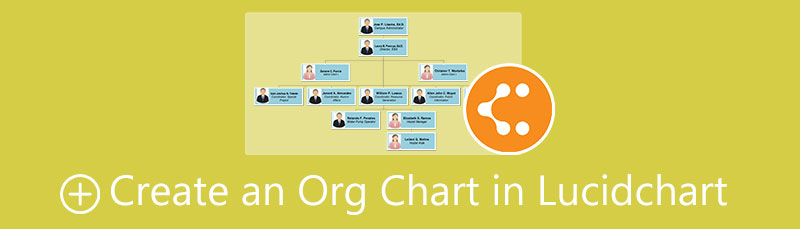
- Partie 1. Comment créer un organigramme avec la meilleure alternative à Lucidchart
- Partie 2. Procédure pas à pas pour créer un organigramme dans Lucidchart
- Partie 3. FAQ sur l'organigramme
Partie 1. Comment créer un organigramme avec la meilleure alternative à Lucidchart
Avant de passer directement au didacticiel de l'organigramme Lucidchart, examinons d'abord son excellente alternative. MindOnMap est votre programme incontournable si vous aimez un créateur d'organigrammes gratuit, pratique et facile à utiliser. L'outil propose diverses mises en page et modèles pour différents types de diagrammes. Le style et le design seront pré-remplis pour vous. Vous pourrez sûrement créer des organigrammes dynamiques et élégants en utilisant ce programme.
De plus, il permet aux utilisateurs de joindre des images et des icônes pour un organigramme personnalisé. Ainsi, si vous souhaitez insérer le profil des personnes impliquées dans l'organisation, vous pouvez le faire à l'aide de l'outil. D'autre part, voici le processus étape par étape sur la façon de créer un organigramme dans l'alternative Lucidchart.
Téléchargement sécurisé
Téléchargement sécurisé
Lancer l'application Web
Commencez par accéder au programme. Pour ce faire, ouvrez votre navigateur préféré. Ensuite, tapez le lien de l'outil dans la barre d'adresse pour accéder à la page principale du programme. Après cela, cliquez sur le Créez votre carte mentale pour accéder à l'outil. Après cela, créez un compte si vous êtes un premier utilisateur.
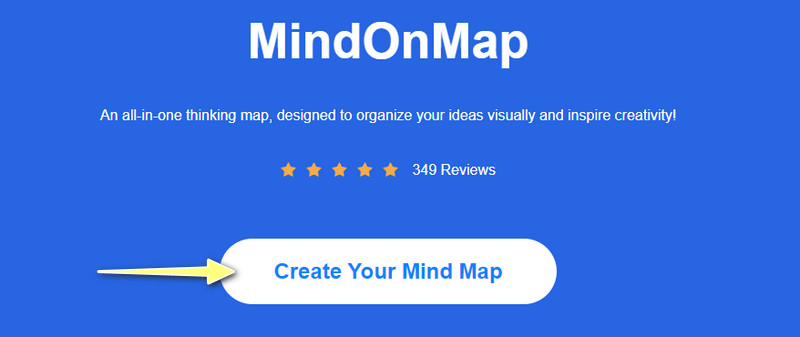
Créer un organigramme
Vous devriez arriver au New onglet où se trouvent les mises en page et les thèmes. De là, sélectionnez le Carte d'organigramme disposition. Ensuite, le panneau d'édition de l'outil apparaîtra. Ajoutez des branches en cliquant sur le Nœud bouton dans le menu supérieur. Continuez à ajouter des branches en fonction du nombre de personnes incluses dans l'organisation.
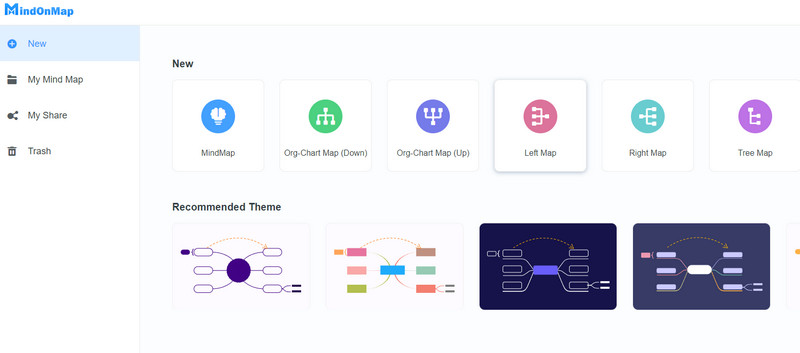
Modifier l'organigramme
Développez la barre d'outils sur le côté droit de l'interface. Vous trouverez ici des options de personnalisation où vous pouvez modifier la couleur, la forme, la police, etc., sous le Style section. Double-cliquez sur la branche souhaitée et saisissez le texte que vous souhaitez ajouter pour ajouter du texte. Pour ajouter des images, sélectionnez un nœud et cliquez sur le bouton Image. Après cela, sélectionnez la photo dans votre dossier et téléchargez-la.
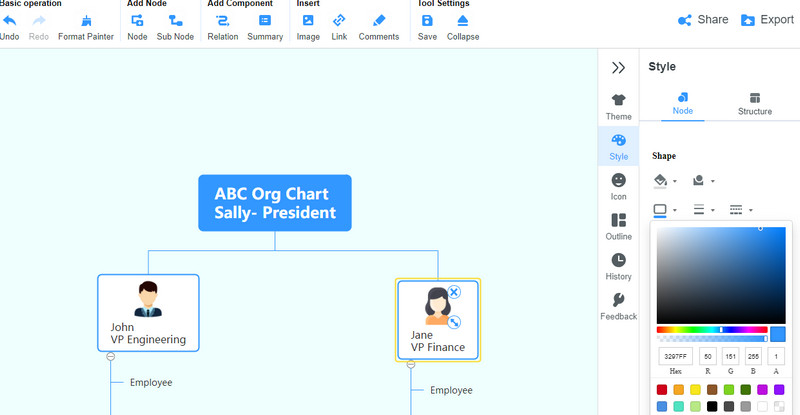
Enregistrer l'organigramme créé
Cette fois, enregistrez l'organigramme que vous venez de créer. Cochez sur le Exporter dans le coin supérieur droit et sélectionnez les formats appropriés selon vos besoins. Vous pouvez choisir entre des fichiers SVG, Word ou PDF. Si vous le souhaitez, vous pouvez envoyer le lien vers votre travail et l'envoyer à d'autres pour leur permettre de voir votre organigramme.
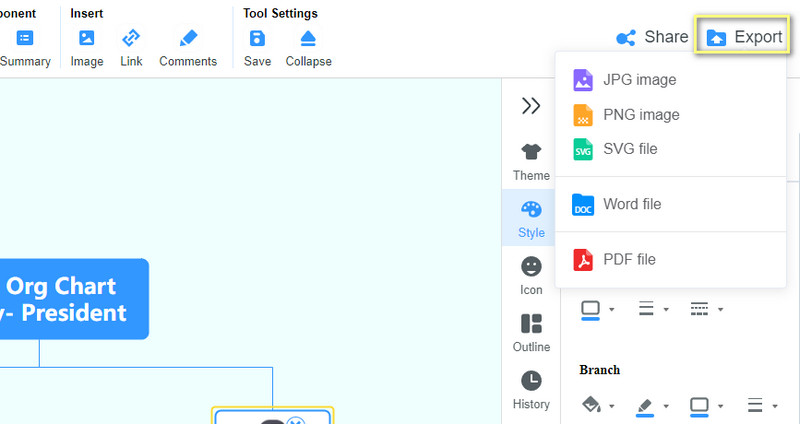
Partie 2. Procédure pas à pas pour créer un organigramme dans Lucidchart
Lucidchart est l'un des meilleurs outils pour créer votre organigramme, vous permettant de gérer les personnes de votre organisation. Il est livré avec une vaste bibliothèque de formes d'organigramme, y compris toutes les figures importantes dont vous avez besoin pour la création d'organigramme. Ce programme vous permet de créer des diagrammes ou des graphiques à partir de zéro ou d'utiliser un modèle d'organigramme prédéfini dans Lucidchart.
Pour améliorer encore, vous pouvez modifier la disposition de votre organigramme, modifier l'espacement horizontal et vertical et la mise en forme selon vos goûts. Vous pouvez également activer et désactiver les photos et ajouter et supprimer des champs pour obtenir des informations supplémentaires dans ce créateur d'organigramme. Enfin, vous pouvez modifier l'apparence de chaque branche. En attendant, voici un tutoriel sur l'organigramme Lucidchart pour vous.
Accéder à Lucidchart
Choisissez n'importe quel navigateur que vous aimez sur votre ordinateur et lancez-le. Maintenant, visitez la page officielle de Lucidchart et créez un compte si vous n'en avez pas encore.
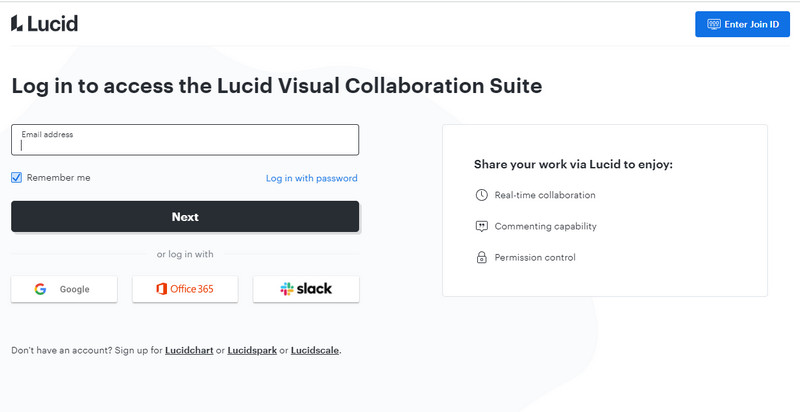
Sélectionnez un modèle ou créez à partir de zéro
Après avoir créé un compte, vous accéderez à la Tableau de bord panneau. À partir de là, vous choisirez de créer à l'aide d'un modèle ou d'appuyer sur le New bouton pour créer un organigramme à partir de zéro. Une fois que vous avez sélectionné un modèle, une fenêtre d'aperçu du modèle sélectionné apparaît. Dans cette fenêtre, cliquez sur Utiliser le modèle si vous êtes sûr qu'il s'agit du modèle que vous avez choisi.
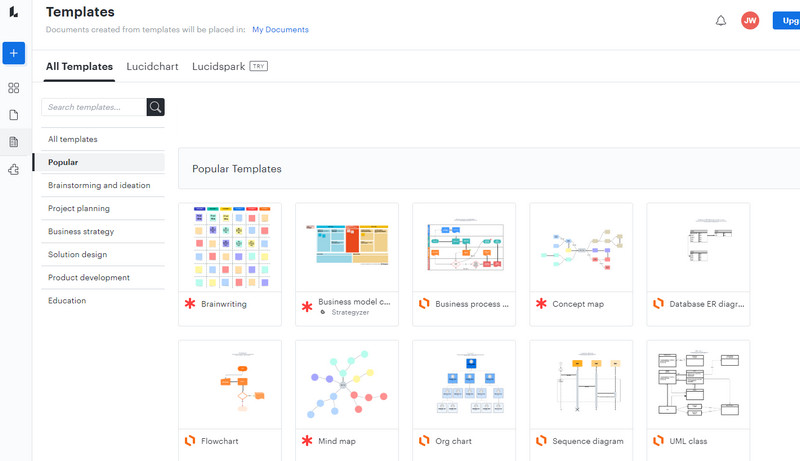
Modifier l'organigramme
En survolant les nœuds, vous remarquerez Plus boutons dans différentes directions. Cliquez sur le bouton plus si vous souhaitez ajouter plus de branches. Ensuite, ajustez les propriétés de l'organigramme et modifiez les rôles, les responsabilités et les images de profil de chaque branche.
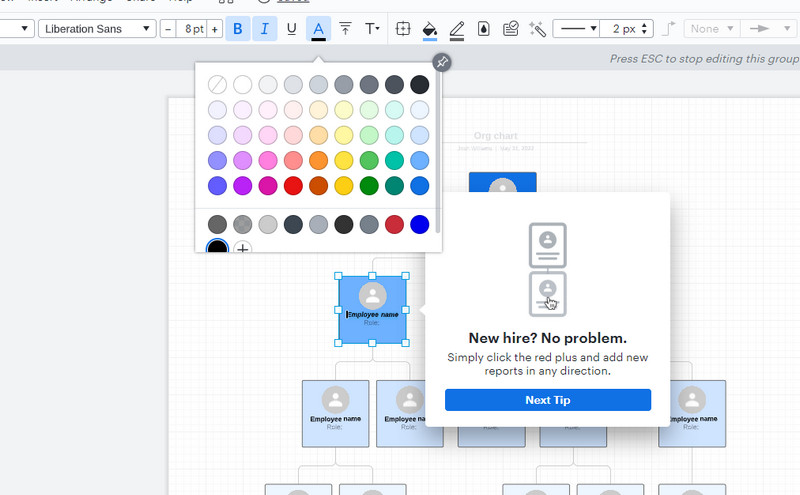
télécharger le graphique final
Si vous êtes ravi et satisfait de votre organigramme, rendez-vous sur Dossier menu. Sélectionner Exporter et choisissez le format souhaité pour l'organigramme. Si vous n'avez pas encore terminé avec le graphique, vous pouvez simplement le laisser tel quel et fermer le programme Web. Vous devriez le voir sans aucun changement par rapport à l'endroit où vous vous étiez arrêté lorsque vous y reviendrez.
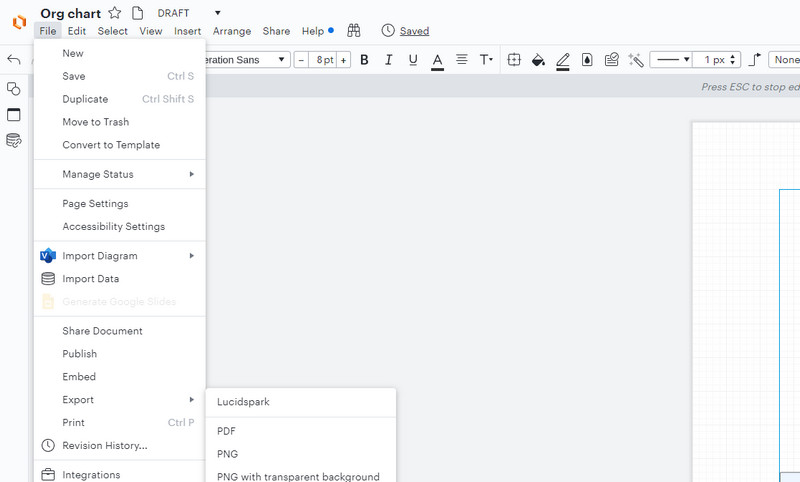
Lectures complémentaires
Partie 3. FAQ sur l'organigramme
Quels sont les types d'organigrammes ?
Il existe sept types d'organigrammes, y compris les structures descendantes, plates, fonctionnelles, divisionnaires, hiérarchiques, matricielles, basées sur l'équipe et en réseau, chacune ayant une utilisation et des fonctionnalités uniques. Le type couramment utilisé est la structure organisationnelle plate ou horizontale.
Quelles informations doivent figurer dans un organigramme ?
Pour obtenir des informations complètes sur le service, l'organisation doit fournir les informations suivantes : les noms des principales fonctions commerciales, le nom et le poste de l'employé pour un service ou une fonction en particulier.
Pourquoi un organigramme est-il essentiel pour les organisations ?
Ceci est important pour presque toutes les organisations car cela réduit le temps perdu en définissant les chefs d'équipe de l'organisation. De cette façon, les informations seront immédiatement relayées au récepteur respectif.
Conclusion
Avec le Tutoriel d'organigramme Lucidchart triés dans cet article, vous devriez apprendre maintenant comment créer un organigramme et obtenir une excellente alternative à Lucidchart, MindOnMap. Avec un organigramme, tout le monde dans l'organisation sera familiarisé avec chaque individu impliqué dans l'entreprise. De plus, les gens peuvent penser à des idées sur la façon dont ils s'adresseront à quelqu'un dans leur organisation.
Téléchargement sécurisé
Téléchargement sécurisé










